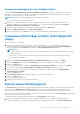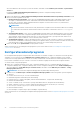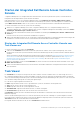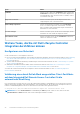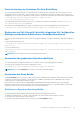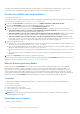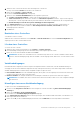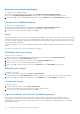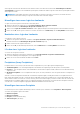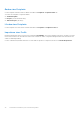Users Guide
Table Of Contents
- Dell Lifecycle Controller Integration Version 3.0 für Microsoft System Center Configuration Manager Benutzerhandbuch
- Inhaltsverzeichnis
- Einführung in Dell Lifecycle Controller Integration (DLCI) für Microsoft System Center Configuration Manager
- Anwendungsszenarien
- Allgemeine Vorbedingungen
- Bearbeiten und Exportieren des BIOS-Konfigurationsprofils eines Systems
- Erstellen, Bearbeiten und Speichern eines RAID-Profils auf einem System
- Vergleich und Aktualisierung der Firmware-Bestandsliste
- Betriebssystembereitstellung für Sammlungen
- Exportieren von Serverprofilen auf die iDRAC vFlash-Karte oder die Netzwerkfreigabe
- Importieren des Serverprofils von iDRAC vFlash-Karte oder Netzwerkfreigabe
- Anzeigen und Exportieren von Lifecycle Controller-Protokollen
- Arbeit mit NIC- oder CNA-Profilen
- Verwenden von Dell Lifecycle Controller Integration
- Lizenzierung für DLCI
- Konfigurieren der Dell Lifecycle Controller Integration mit Dell Connections License Manager
- Konfigurieren der Ziel-Systeme
- Auto-Ermittlung und Handshake
- Anwenden von Treibern auf die Tasksequenz
- Tasksequenz-Datenträger erstellen (Startfähiges ISO-Image)
- System-Viewer-Dienstprogramm
- Konfigurationsdienstprogramm
- Starten der Integrated Dell Remote Access Controller-Konsole
- Task Viewer
- Weitere Tasks, die Sie mit Dell Lifecycle Controller Integration durchführen können
- Konfigurieren von Sicherheit
- Validierung eines durch Dell ab Werk ausgestellten Client-Zertifikats auf dem Integrated Dell Remote Access Controller für die automatische Ermittlung
- Vorautorisierung von Systemen für Auto-Ermittlung
- Ändern der von Dell Lifecycle Controller Integration für Configuration Manager verwendeten Administrator-Anmeldeinformationen
- Verwenden der graphischen Benutzeroberfläche
- Verwenden des Array Builder
- Definieren von Regeln mit dem Array Builder
- Erstellen eines RAID-Profils mit Array Builder
- Über die Erstellung mit Array Builder
- Controller
- Hinzufügen eines Controllers
- Bearbeiten eines Controllers
- Löschen eines Controllers
- Variablenbedingungen
- Hinzufügen einer neuen Variablenbedingung
- Bearbeiten einer Variablenbedingung
- Löschen einer Variablenbedingung
- Arrays
- Hinzufügen eines neuen Arrays
- Bearbeiten eines Arrays
- Löschen eines Arrays
- Logische Laufwerke (auch virtuelle Festplatten genannt)
- Hinzufügen eines neuen logischen Laufwerks
- Bearbeiten eines logischen Laufwerks
- Löschen eines logischen Laufwerks
- Festplatten (Array-Festplatten)
- Hinzufügen einer neuen Festplatte
- Ändern einer Festplatte
- Löschen einer Festplatte
- Importieren eines Profils
- Konfigurationsdienstprogramm verwenden
- Erstellen eines Lifecycle Controller-Startdatenträgers
- Hardwarekonfiguration und Bereitstellung des Betriebssystems
- Betriebssysteme bereitstellen
- Workflow für Hardwarekonfiguration und BS-Bereitstellung
- Aktualisierung der Firmware während der BS-Bereitstellung
- Konfigurierung der Hardware während der BS-Bereitstellung
- RAID-Konfiguration
- Anwendung eines NIC- oder CNA-Profils auf eine Sammlung
- Anwenden eines Integrated Dell Remote Access Controller-Profils auf eine Sammlung
- Vergleich und Aktualisierung der Firmware-Bestandsliste für Systeme in einer Sammlung.
- Anzeigen der Firmware-Bestandsaufnahme
- Überprüfen der Kommunikation mit dem Lifecycle Controller
- Ändern der Anmeldeinformationen auf den Lifecycle Controllern
- Anzeigen und exportieren der Lifecycle Controller-Protokolle für eine Sammlung
- Plattformwiederherstellung für eine Sammlung
- Vergleich von NIC/CNA-Profilen mit Systemen in einer Sammlung
- Verwenden des Server-Import-Dienstprogramms
- Verwendung des Dienstprogramms „System Viewer“
- Anzeigen und Bearbeiten der BIOS-Konfiguration
- Anzeigen und Konfigurieren von RAID
- Konfiguration von iDRAC-Profilen für ein System
- NICs und CNAs für ein System konfigurieren
- Vergleich und Aktualisierung der Firmware-Bestandsliste
- Vergleich des Hardware-Konfigurationsprofils
- Lifecycle Controller-Protokolle anzeigen
- Anzeigen der Hardwarebestandsaufnahme für das System.
- Plattformwiederherstellung für ein System
- Fehlerbehebung
- Konfigurieren der Dell Provisioning-Webdienste auf IIS
- Dell Auto-Discovery Network Setup Specification
- Probleme bei Erweiterungen oder Reparaturen
- Fehlerbehebung beim Anzeigen und Exportieren von Lifecycle Controller-Protokollen
- Probleme und Lösungen
- Dell Connections License Manager-Statusmeldungen
- ESXi- oder RHEL-Bereitstellung auf Windows-Systemen wird zu ESXi- oder RHEL-Sammlungen verschoben, aber nicht aus Windows Managed Collection entfernt
- Relevante Dokumentation und Ressourcen
Sie können auch Konfigurationsregeln anwenden, die auf den auf dem Server erkannten RAID-Profilen basieren. So können Sie für
verschiedene Server verschiedene Konfigurationen definieren, auch wenn die erkannte Hardware identisch ist.
Erstellen eines RAID-Profils mit Array Builder
So erstellen Sie ein RAID-Profil:
Sie können auch ein bestehendes Profil importieren und die Konfigurationen mithilfe des Array Builders ändern. Weitere Informationen zum
Importieren eines Profils finden Sie unter Importieren eines Profils auf Seite 30.
1. Starten Sie das System Viewer-Dienstprogramm, klicken Sie auf RAID-Konfiguration > RAID-Profil erstellen.
Wenn Sie den Array Builder starten, wird ein standardmäßiger integrierter Controller erstellt.
2. Geben Sie den Konfigurationsregelnamen in das Feld Konfigurationsregelname ein.
3. Wählen Sie aus dem Drop-Down-Menü die Option Fehlerbehandlungsregeln aus. Folgende Optionen stehen zur Auswahl:
● Task nicht ausführen, wenn ein Controller einer Konfigurationsregel nicht entspricht - Meldet einen Fehler, wenn einer
der erkannten Controller nicht regelgerecht konfiguriert werden kann.
● Task nicht ausführen, wenn der erste Controller einer Konfigurationsregel nicht entspricht - Meldet einen Fehler, wenn
der erste erkannte Controller (normalerweise der integrierte Controller) nicht regelgerecht konfiguriert werden kann.
● Task nicht ausführen, nur wenn keiner der Array Controller einer Konfigurationsregel entspricht – Meldet nur dann
einen Fehler, wenn kein Controller im System einer Regel entspricht; anders ausgedrückt, wird kein Controller konfiguriert. Diese
Regel schlägt auch fehl, falls ein Controller nicht genügend Laufwerke hat, um ein RAID zu konfigurieren.
4. Sie können Folgendes durchführen:
●
Fügen Sie neue Controller hinzu und definieren Sie Regeln für sie, oder bearbeiten Sie den Standard-Controller und definieren Sie
die Regeln. Weitere Informationen finden Sie unter Controller auf Seite 26.
● Fügen Sie die Variablenbedingungen für den Standard-Controller oder den hinzugefügten Controller hinzu oder bearbeiten Sie sie.
Weitere Informationen finden Sie unter Variablenbedingungen auf Seite 27.
● Erstellen Sie, falls erforderlich, neue Arrays aus einer Variablenbedingung. Weitere Informationen finden Sie unter Arrays auf Seite
28.
● Sie können ein Array erstellen und zusätzliche Laufwerke, Hotspare-Laufwerke oder globale Hotspare-Laufwerke dem Array
hinzufügen.
5. Klicken sie auf Speichern,um das Profil als eine .XML-Datei zu speichern.
Sie können auch ein bestehendes Profil importieren und die Konfigurationen mithilfe des Array Builders ändern. Weitere Informationen
zum Importieren eines Profils finden Sie unter Importieren eines Profils auf Seite 30.
Über die Erstellung mit Array Builder
Wenn Sie das mittels des Array Builder erstellte RAID-Profil als Teil der Betriebssystembereitstellung von DLCI für Configuration
Manager benutzen, erkennt es den/die vorhandenen Controller sowie die jeweils damit verbundenen Festplatten auf dem Server.
Dann versucht es, die vom Dienstprogramm erkannte(n) physische(n) Konfiguration(en) den logischen Konfigurationen, die Sie in
den Konfigurationsregeln definiert haben, anzupassen. Diese Array-Konfigurationsregeln werden mithilfe eines grafischen, logischen
Layouts definiert, das Ihnen die Visualisierung der Konfiguration Ihrer Array Controller ermöglicht. Die Regeln werden in der Reihenfolge
angewendet, wie sie in der Array Builder-Struktur angeordnet sind. So können Sie sehen, welche Regeln Priorität haben.
Controller
Controllerelements enthalten Variablenbedingungselemente. Controller entsprechen einem von mehreren Konfigurationstypen:
● Der integrierte Controller
● Ein Controller in Steckplatz „X“
● Jeder Controller mit „X“ Laufwerken
● Jeder Controller mit „X“ oder mehr Laufwerken
● Alle anderen Controller
ANMERKUNG:
Wenn die Laufwerke auf Nicht-RAID eingestellt sind, werden die vorhandenen RAIDs gelöscht, wenn die
Variablenbedingung nicht erfüllt ist.
Hinzufügen eines Controllers
So fügen Sie einen Controller hinzu:
26
Verwenden von Dell Lifecycle Controller Integration